Apple ID是所有Apple服務的通行證。 借助它,您可以訪問所有與Apple相關的產品和服務,例如App Store,iCloud,iTunes,iMessages,家庭共享等。
但是,一旦您 Apple ID不起作用 像這些:
“為什麼為什麼不斷詢問我的Apple ID密碼?”
“我的Apple ID驗證失敗。”
“我無法登錄Apple ID。”
“我的Apple ID無法連接到iTunes Store。”
您必須對解決問題的解決方案感到疑惑。
這就是我們將在以下文字中展示的內容,以修復 Apple ID 無法在 iPhone、iPad、Mac 等 Apple 設備上運行的問題。
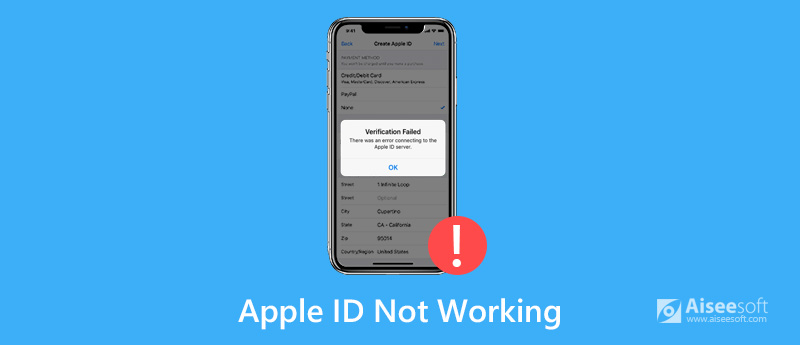
Apple ID無法使用的原因各不相同。 但是,您可以按照以下通用解決方案先對其進行修復。
您必須承認重啟iPhone是解決所有iPhone問題的通用解決方案。
重新啟動iPhone似乎是解決幾乎iPhone問題的通用解決方案。
重新啟動iPhone X,XS,XS Max和XR: 按住側邊按鈕和音量調低/調高按鈕,直到出現“滑動關機”提示。 只需拖動滑塊即可關閉 iPhone。
重新啟動iPhone 7、7 Plus,8和8 Plus: 按住右側的電源(睡眠/喚醒)按鈕,直到出現“滑動關機”提示。 然後將其從左向右滑動以將其關閉。
重新啟動iPhone SE,6s Plus,6s,6 Plus,6、5c,5s,5、4S和4: 按住頂部邊緣或右側邊緣的電源(睡眠/喚醒)按鈕。
然後,您只需要按住側面按鈕並釋放按鈕,直到看到Apple徽標,然後等待幾秒鐘,iPhone就會重新啟動。
的更多詳細信息 重啟iPhone 只需單擊此處。
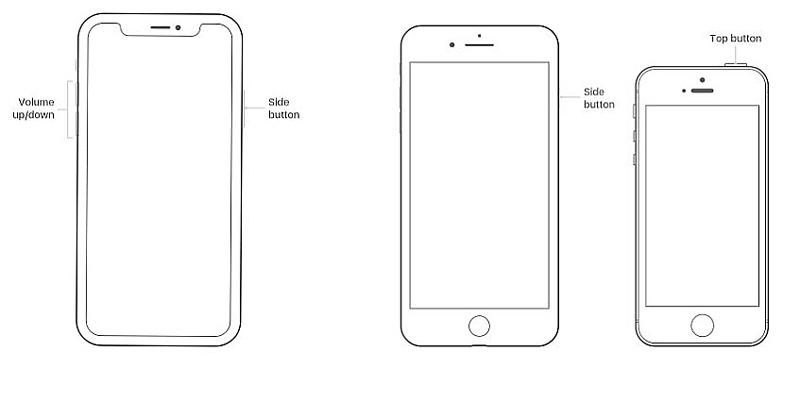
Apple系統狀態是顯示所有Apple相關係統工作狀態的頁面。
造訪 https://www.apple.com/support/systemstatus/,並檢查Apple ID和與Apple ID相關的服務是否點亮。
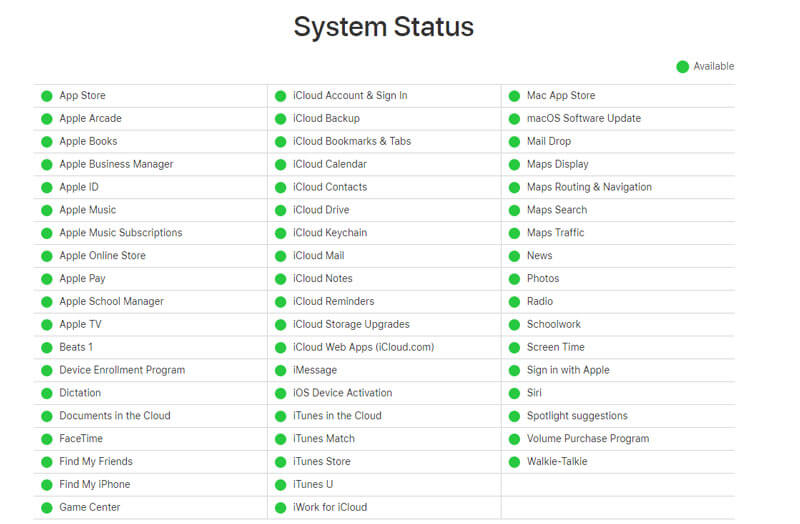
除了推薦的Apple常用設置外,某些第三方iOS系統修復工具還可以幫助您修復由於系統問題導致的Apple ID無法正常工作。
Aiseesoft的 iOS系統恢復 是iOS系統修復軟件,可以處理許多系統問題。 無論您的iOS設備是卡在Apple徽標,白屏,黑屏,循環啟動,凍結等狀態,還是iPhone設置都無法正常工作,如Apple ID無法正常工作, Touch ID無效等等,它也可以幫您一個大忙。

下載
100% 安全。無廣告。
100% 安全。無廣告。
100% 安全。無廣告。
100% 安全。無廣告。
使用USB電纜將iPhone連接到計算機。 如果您是第一次將iPhone連接到計算機,請解鎖iPhone並點擊“信任”按鈕,這將允許該計算機管理iPhone數據。


兩種模式之間的唯一區別是後者會擦除iOS設備上的所有內容和設置,包括Apple ID登錄密碼,iCloud激活等。
根據您的需要選擇其中一項,然後單擊“確認”繼續。

1.如果您的iPhone Touch ID是由iOS系統問題引起的,則此軟件將對其進行檢測並跳過第二種情況,並跳到下一步。
2.如果你的iPhone是正常的,那麼你可以在這裡優化你的iOS系統。 您只需要在彈出窗口中單擊“優化”。


1.如果信息不正確,請從“類別”,“類型”和“型號”中修改您的iPhone信息。
2. 如果您已經從Apple 下載了iOS 版本,這裡您只需點擊“下載”旁邊的“導入”即可加載iOS 固件。
然後,您可以檢查Apple ID是否可以正常工作。
除了通用解決方案之外,您還可以嘗試以下特定修復程序來修復Apple ID無法正常工作的不同情況。
 為什麼為什麼不斷詢問我的Apple ID密碼?
為什麼為什麼不斷詢問我的Apple ID密碼?當Apple ID在iPhone iPad或Mac上不斷彈出要求輸入密碼時,可能是密碼錯誤問題導致的。 此外,問題可能是由 iOS 日誌記錄錯誤引起的。
要修復它,您可以按照此處的2個解決方案進行操作。
在iPhone上,轉到“設定“ > 點擊您的 iCloud 名稱 > 向下滾動以查找並點擊“退出登錄" > "從 iPhone 中刪除"。等待幾秒鐘,它會註銷。
然後只需點擊“登入”輸入您的Apple ID賬號和密碼,查看Apple ID是否可以正常使用。
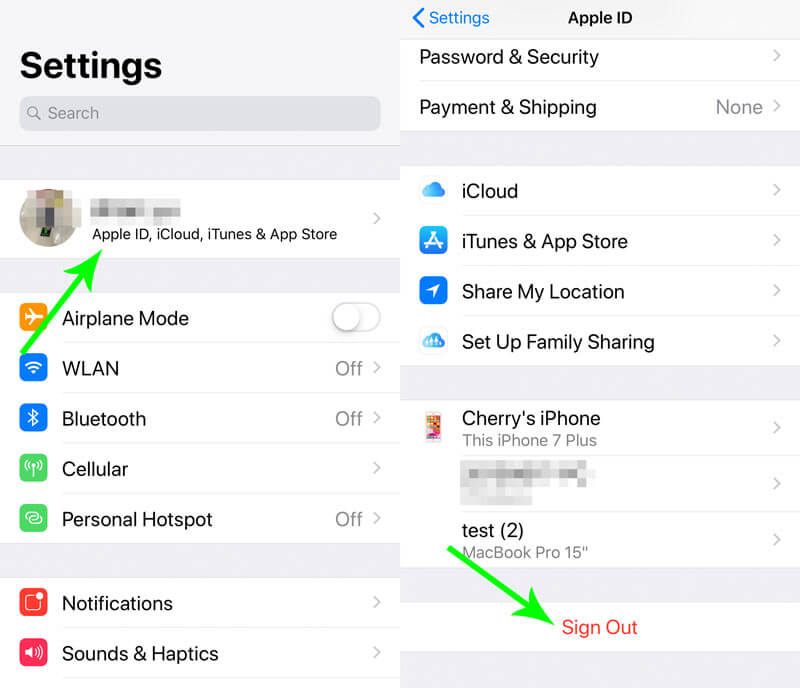
如果上述解決方案不起作用,請嘗試重設密碼。
根據iPhone 7用戶的報告,在重置Apple ID密碼後,要求彈出密碼的Apple ID消失了。
這很麻煩,但通常可以解決問題。
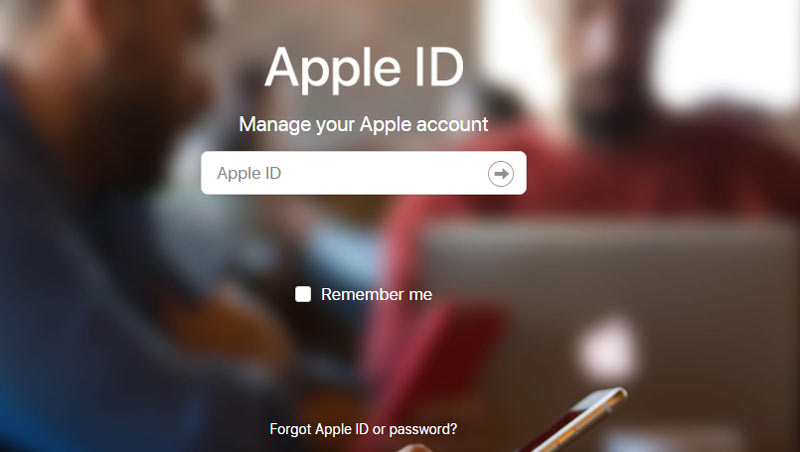
 為什麼我在嘗試連接到 App Store 時收到“驗證失敗?
為什麼我在嘗試連接到 App Store 時收到“驗證失敗? Apple ID無法正常工作的問題通常是在iOS升級後發生的,例如從iOS 13.4升級到iOS 17等。它與Apple ID無關,而是與Apple系統或網絡連接有關。
在嘗試了上述通用解決方案之後,您可以嘗試這兩種解決方案。
確保在iPhone,iPad和Mac上啟用了Internet連接。
如果您的iPhone使用的是Hotspot,只需將其切換到Wi-Fi連接即可。
禁用Internet連接,然後再次禁用它。
或者,您可以 重置網絡設置 看看您能否使Apple驗證工作正常。
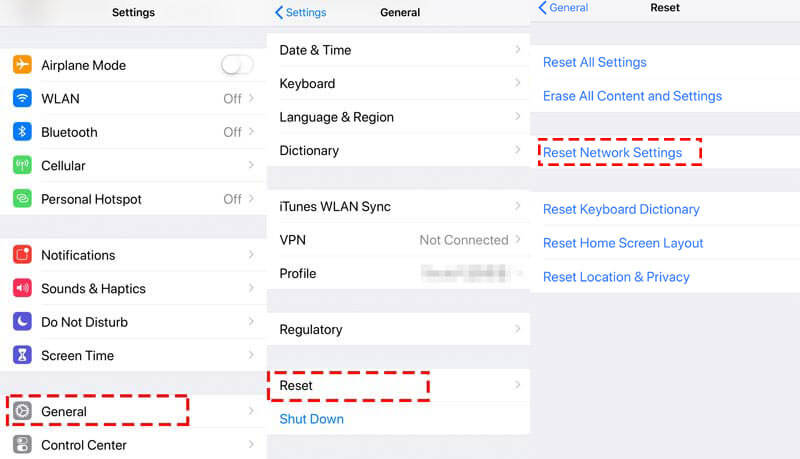
仍然收到Apple ID驗證失敗的消息嗎? 只需手動獲取註冊碼。
在您的另一台 Apple 設備上,登錄同一個 Apple ID。 去 ”設定“ > 點擊您的 iCloud 名稱 > 點擊“密碼和安全“>點按”獲取驗證碼" 生成 Apple ID 驗證碼。
然後在蘋果ID所在的iPhone上輸入驗證碼 無法驗證.
只需再次檢查一下,看看您的Apple ID是否可以再次使用。
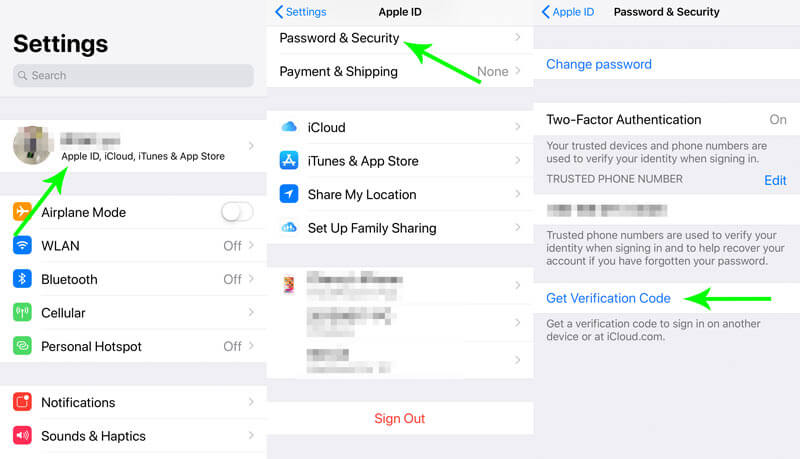
 為什麼登錄iTunes Store時會看到“無法連接到iTunes Store”警報?
為什麼登錄iTunes Store時會看到“無法連接到iTunes Store”警報?該問題通常是由商店無法加載任何東西引起的。 也可能是由於下載內容過程中意外停止引起的。
除了檢查iPhone,iPad和Mac上的Internet連接之外,還可以通過創建新的Apple ID來修復它。
在Web瀏覽器上轉到https://appleid.apple.com。 單擊右上角的“創建您的Apple ID”按鈕。
然後按照說明填寫名稱,區域,安全性問題等。
只需創建新的Apple ID的更多詳細信息 在這裡查看.
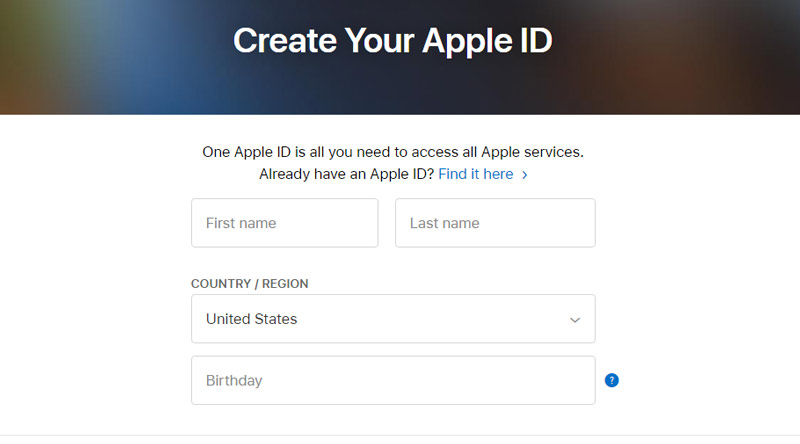
然後使用新的Apple ID登錄App Store或其他服務,以查看其是否可以正常工作。
 有什麼方法可以恢復或重置我的Apple ID密碼? 我忘記了。
有什麼方法可以恢復或重置我的Apple ID密碼? 我忘記了。對,就是這樣。 如果您的Apple ID由於忘記了Apple ID密碼而無法使用,則變得很容易。 只需重置Apple ID密碼即可。
Apple沒有提供恢復Apple ID密碼的選項,但是您可以重置和更改Apple ID密碼。
重置Apple ID密碼已在第2部分中顯示,在這裡我們將跳過它。
當然,如果你有 啟用兩因素身份驗證 使用Apple ID,您可以從任何受信任的iPhone,iPad,iPod touch或Mac重置密碼。
檢查詳細步驟 在此處重置Apple ID密碼.
Apple ID對於Apple服務非常有用。 一旦您的Apple ID失效,您將失去對iOS設備的許多控制。 在此頁面中,我們收集了通用解決方案和特定修復程序,以解決iPhone,iPad和Mac上已禁用的Apple ID。
現在輪到你了。
這篇文章中的哪種策略可以解決您的問題,是通用的還是特定的?
還是您有其他解決方案?
現在就留下您的評論,讓我很快知道。
iPhone無法正常工作
1. Spotlight搜索在iPhone上不起作用 2.修復iPhone觸摸屏無法正常工作 3.觸摸ID無效 4.人臉ID無效 5.修復Outlook郵件無法在iPhone上運行的問題 6. iPhone熱點不起作用 7.解決Safari無法在iPhone上運行的問題 8. iPhone GPS無法正常工作
在各種問題上將iOS系統恢復正常,例如卡在DFU模式,恢復模式,耳機模式,Apple徽標等中,而不會丟失任何數據。
100% 安全。無廣告。
100% 安全。無廣告。